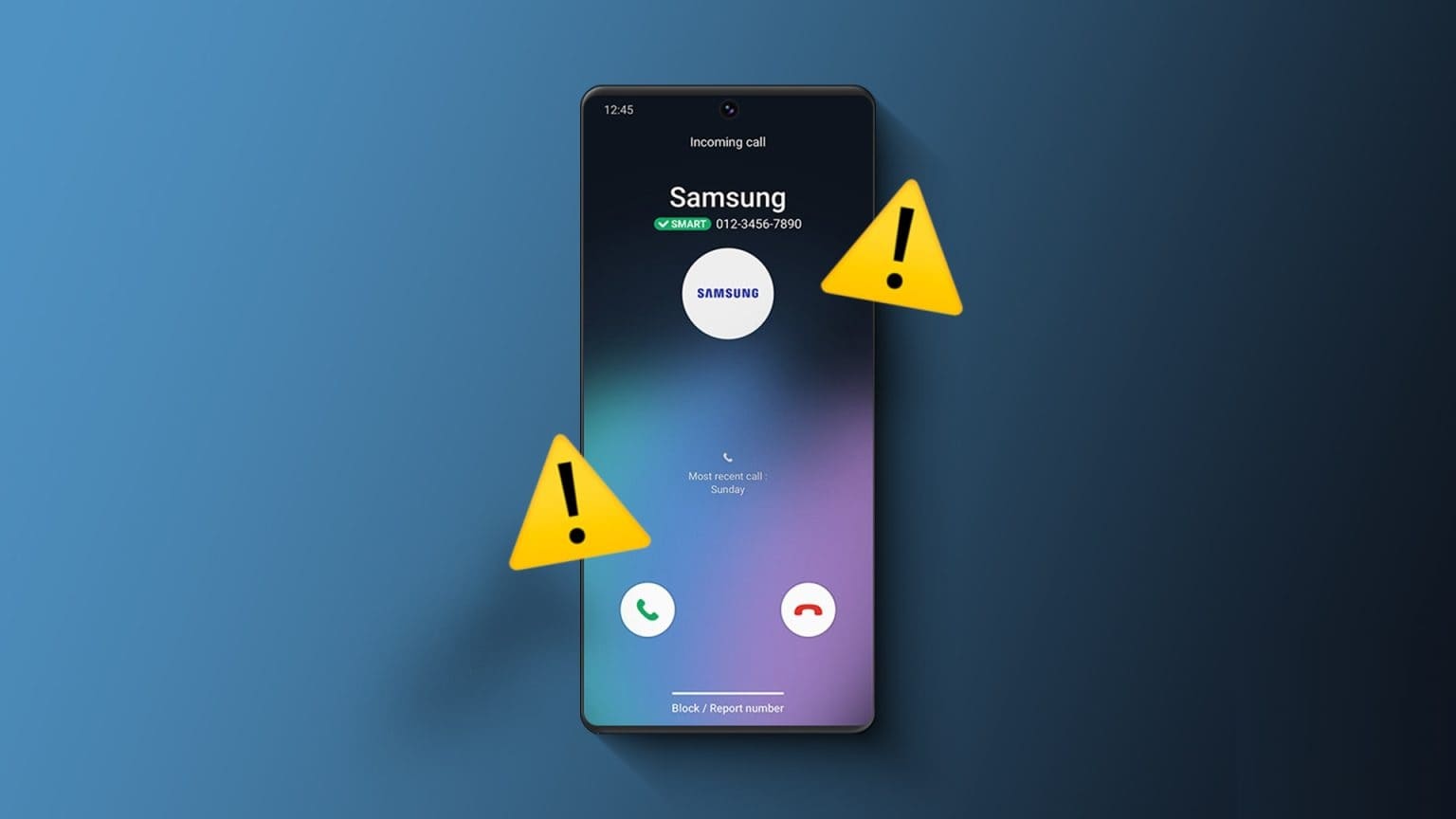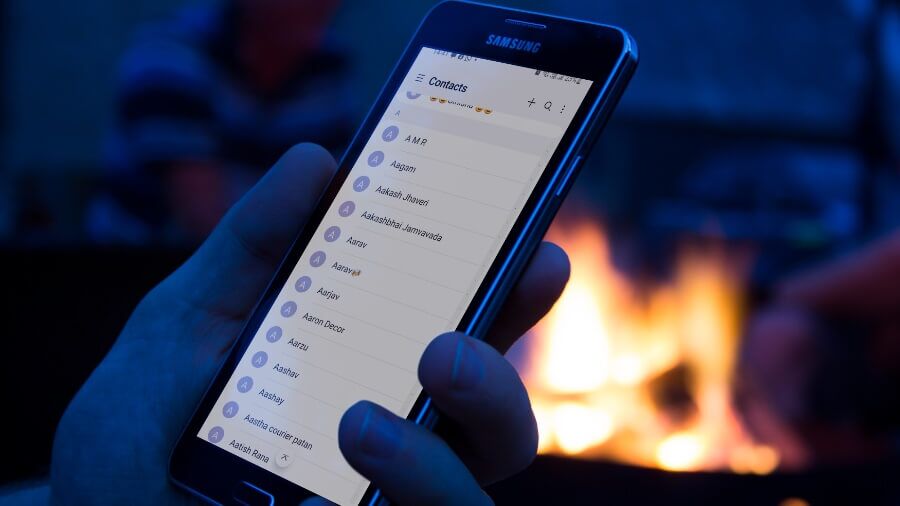Samsung Galaxy S22, Galaxy S22+ ve Galaxy S22 Ultra cihazları tablolara birçok yeni değişiklik getiriyor ve gadget'lar da bunlardan biri. İyi OL araçları gibi, bu araçlar da akıllı iPad paketlerinde olduğu gibi ana sayfadaki belirli bilgileri daha akıllı bir şekilde görmenizi sağlar. Tek yapmanız gereken, stratejik olarak ana ekranlardan birine yerleştirmek ve ardından gerekli uygulamaları eklemek. Ancak iPad aygıtının aksine, Galaxy S4.1 için bir UI 22 OS Gadget'ları biraz değiştirin. Samsung Galaxy S22 serisi telefonlarda gadget'ların nasıl kullanılacağını görelim.
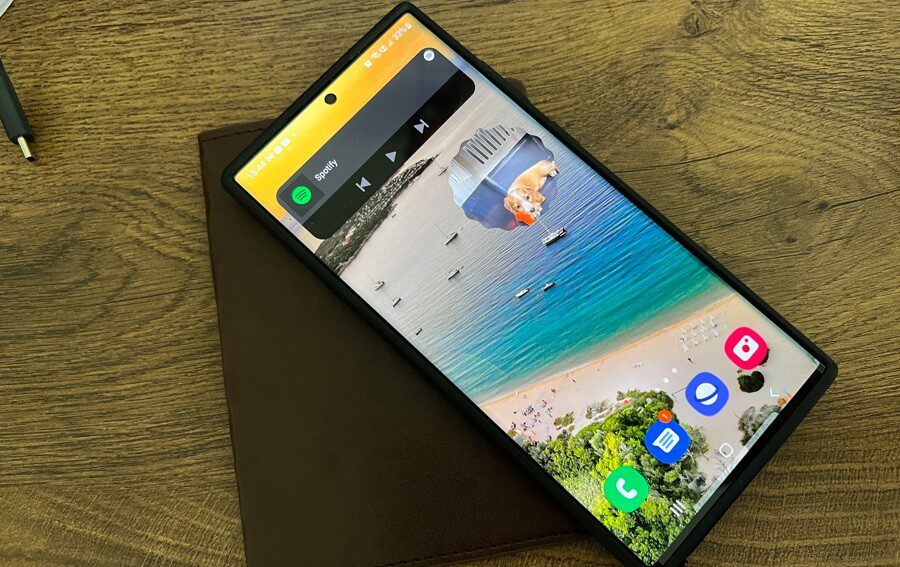
Akıllı parçalar nerede?
Geleneksel araçlar gibi gadget'ları Araçlar bölümünde bulabilirsiniz. Ana ekranda uzun basın, Widget'ları seçin ve widget'lar paketin hemen üstünde olacaktır.
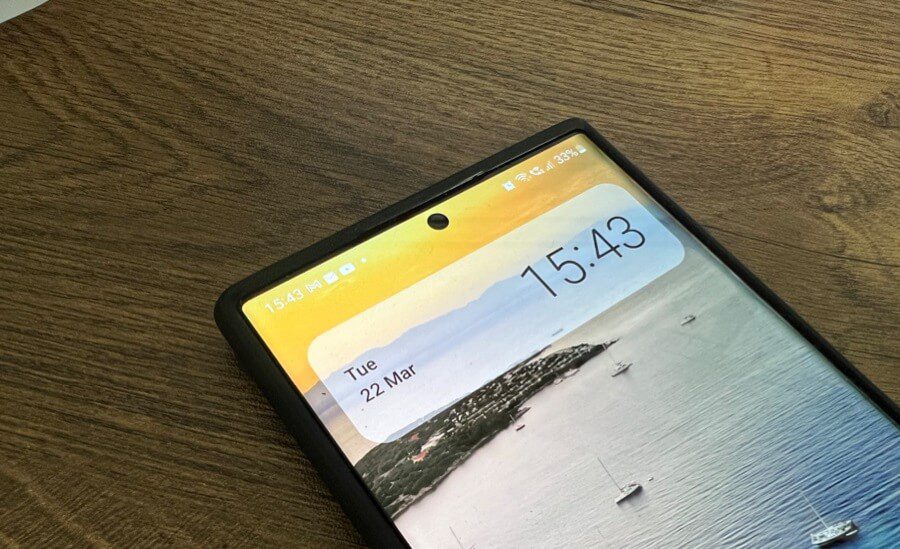
Şu anda One UI 4.1, boyut ve türe bağlı olarak üç tür gadget sunar. Tek sınırlama, orada varsayılan uygulamaları görememenizdir. Ancak küçük resim size kabaca bir fikir vermesi için yeterlidir.
Akıllı widget'lar nasıl eklenir veya kaldırılır
Android kullanıcıları, widget'ların nasıl ekleneceğini ve kaldırılacağını biliyor olabilir. Gadget'lar aynı şekilde çalışır ve bunları eklemek veya kaldırmak kolaydır.
Adım 1: Widget'ı açmak için ana ekrana uzun basın, bir widget seçin ve üzerine dokunun.
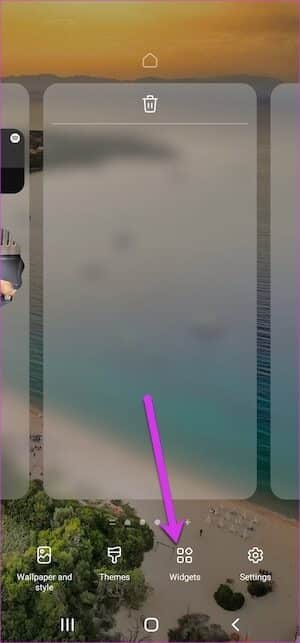
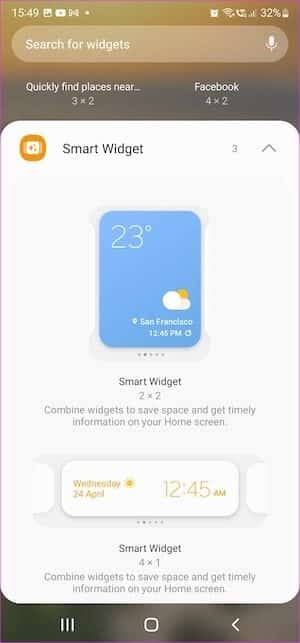
Adım 2: Widget'ı ana ekranlardan birine eklemek için ekle düğmesini tıklayın.
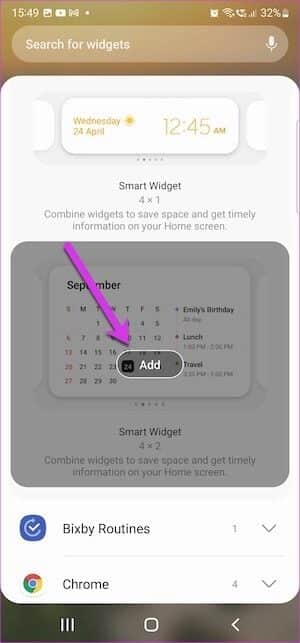
Eklendikten sonra, farklı widget'lar arasında gezinmek için widget'ta sola/sağa kaydırın. Hava durumu widget'ını eklediyseniz, konumu eklemeniz gerekir.
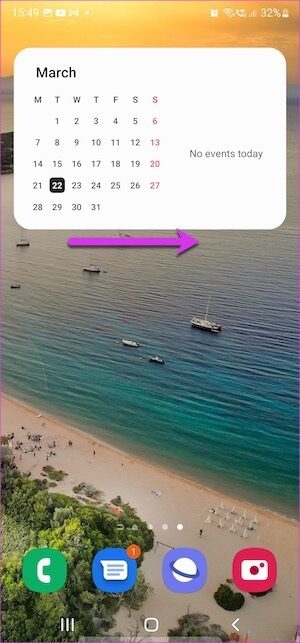
Daha önce de belirtildiği gibi, bu gadget'lar gadget yığınlarından başka bir şey değildir. Yerden tasarruf sağlayan tasarım, artık hepsini barındırmak için çok sayıda ana ekran oluşturmanıza gerek olmadığı anlamına gelir. Bunun yerine, tüm bilgileri bir kerede görmek için gadget'ı kaydırmanız yeterlidir.
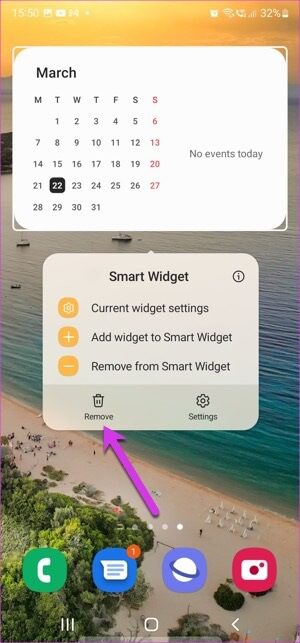
Araçların çıkarılması da basit bir işlemdir. Akıllı widget'a uzun basın ve kaldır düğmesine basın. bu her şey.
Widget nasıl özelleştirilir
Daha önce de belirtildiği gibi, Samsung Galaxy S22 serisi telefonlardaki One UI, birçok kişiselleştirme seçeneği sunuyor. En iyi yanı, kolayca erişilebilir olmasıdır. Adımlar basit. Örneğin, widget'lara widget ekleyebilir ve widget'lardan widget kaldırabilir, stili değiştirebilir, saydamlık düzeylerini ayarlayabilirsiniz vb.
Ancak, gadget'ın boyutunu ayarlayamazsınız. Ancak telefonun bir dizi özelleştirme seçeneği sunduğu göz önüne alındığında, bu sınırlama ile anlaştım.
1. Gadget'lardan uygulamalar nasıl eklenir/kaldırılır
Adım 1: Gadget'a uzun basın ve "Widget'a widget ekle" seçeneğini seçin.
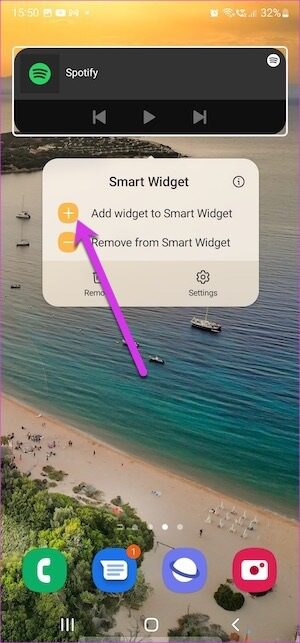
Adım 2: Listeden uygulamayı seçin. Kullanılabilir birkaç uygulama var ve Netflix kadar aptalca veya Gmail kadar tehlikeli bir şey seçebilirsiniz.
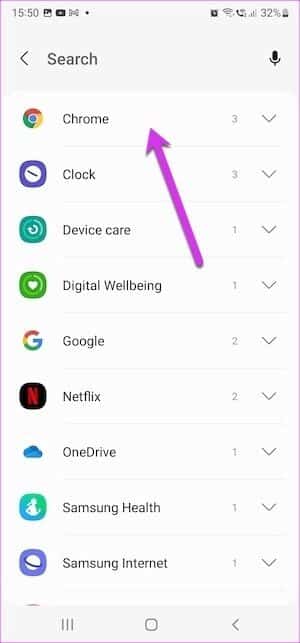
Aynı zamanda, uygulama için mevcut olan UI öğelerinin sayısı yanında görüntülenir ve bu büyük bir artıdır.
Aşama 3: Bittiğinde, seçiminize dokunun ve hepsi bu.
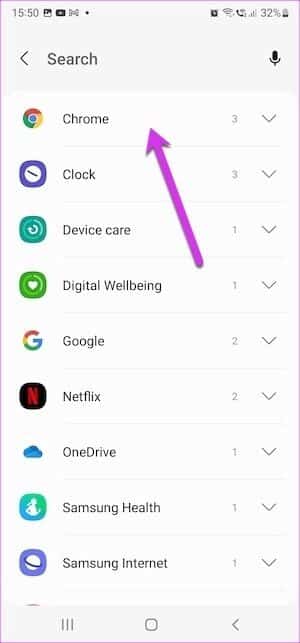
One UI'nin bir gadget için araç sayısı konusunda herhangi bir kısıtlaması olmaması dikkat çekicidir. Yani, 5 araçlık bir setten memnunsanız, tamamen yapılabilir.
Bir widget'ı kaldırmak için, kaldırmak istediğiniz widget'a ulaşana kadar widget'ta sola kaydırın.
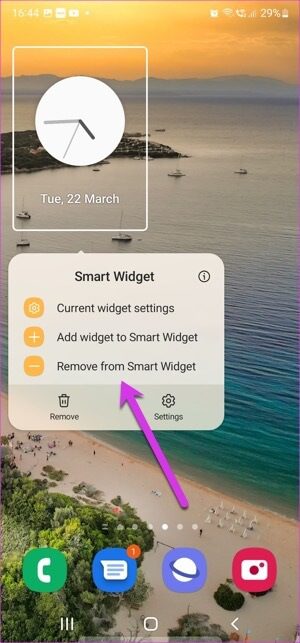
Uzun basın ve akıllı widget'tan widget'ı kaldır'ı seçin.
2. Widget stili nasıl özelleştirilir
Belirli bir widget'ın stilini özelleştirmek için sola kaydırarak o widget'a gidin. Ardından, widget'a uzun basın ve mevcut widget ayarlarını seçin.
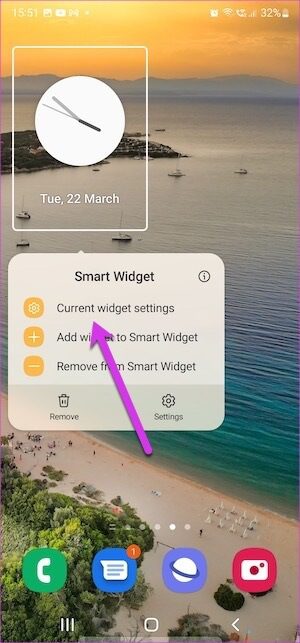
Bu seçeneğin fotoğraflar, saat, hava durumu vb. gibi uygulamaya özel widget'lar için mevcut olduğunu unutmayın.
Saat stilini değiştirmek için herhangi bir stile dokunun, hepsi bu kadar. İlginç bir şekilde, Saat uygulamasının şeffaflığını da ayarlayabilirsiniz.
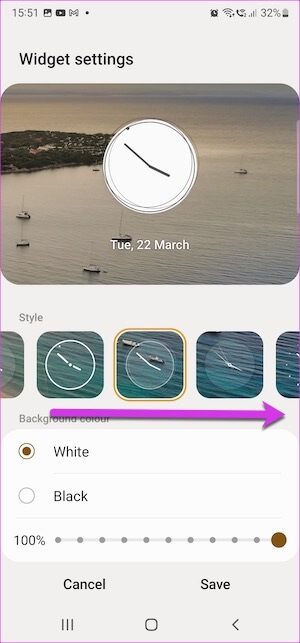
3. Gadget'ların içindeki widget'lar nasıl yeniden düzenlenir
Widget'lar varsayılan olarak yeni widget'ı en sona ekler. Bu durum birçokları için uygun olmayabilir. Örneğin, ortada tutarsanız Google Fotoğraflar için güzel bir çerçeve görünmeyebilir. Aynı şey Saat uygulaması için de geçerli.
Widget'ları yeniden düzenlemek için gadget'ı basılı tutun ve Ayarlar'a dokunun. Ardından, aşağıda gösterildiği gibi eklenen araçlardan birine uzun dokunun.
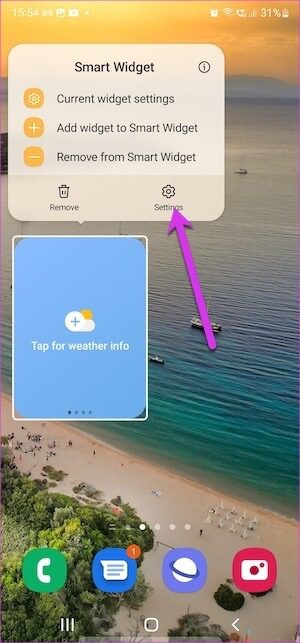
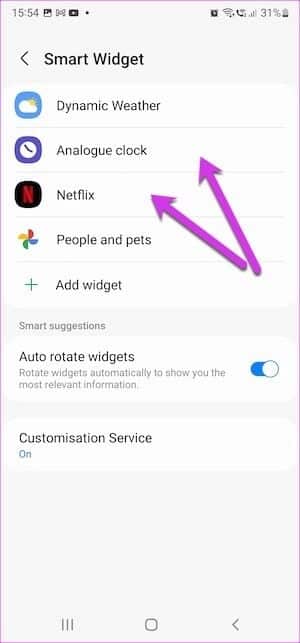
Şimdi, onları tercihinize göre düzenleyin.
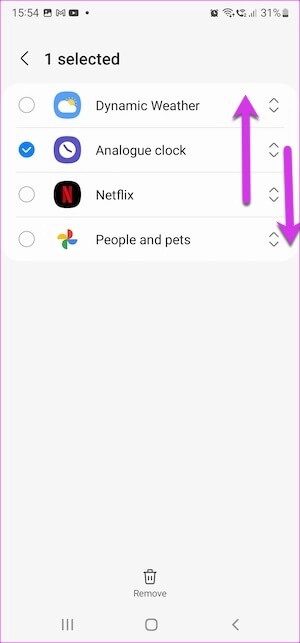
Herhangi bir akıllı widget mevcuttur
Daha önce de belirtildiği gibi, Galaxy S22'deki One UI, birçok uygulamayla oynamanıza izin verir. Haritalar, Netflix, takvim, notlar vb. gibi varsayılan uygulamaları ekleyebilirsiniz. Ek olarak, akıllı telefonunuzda Tırnaklar veya TickTick gibi başka Android uygulamaları varsa.
Widget Ekle seçeneğine dokunun ve ardından uygulamayı seçin. Ancak bu kadar, ancak widget'ın stilinin gadget'ın gerçek görünümüyle eşleştiğinden emin olmalısınız.
parça yığınları
Samsung Galaxy S22 serisi akıllı telefonlarda gadget'lar bu şekilde kullanılıyordu. Buradaki fikir, yığını ana ekranlar için bir kullanım senaryosuna göre tasarlamaktır. Örneğin, bir gadget'ı yalnızca eğlence amaçlı tutabilir ve YouTube Müzik, Netflix ve Google Fotoğraflar gibi uygulamalara sahip olabilirsiniz. Bir sonraki ekranda ise işle ilgili uygulama araçlarına ulaşabilirsiniz.